用u盘装win8系统的操作全程图解--U盘装系统
1、一、刻盘从光驱安装
如果你的电脑带有刻录光驱,下载Windows8.1 ISO光盘镜像文件后,刻盘从光驱安装是一个很好的方法,其中要注意的主要是从光驱启动计算机,也十分方便。在进入安装界面后,选择要将 Windows8.1 安装到的磁盘,可以将原先的系统磁盘进行格式化,以便于全新安装,或者另外选择盘安装,这样安装好后,就成为了Windows 7 和Windows 8.1共存的双系统。

2、 二、从硬盘安装
硬盘安装方法一,使用Nt6 hdd installer(先下载)进行安装。此方法适合从XP,vista, Windows 7等几乎所有的系统。
1,将下载的Windows 8.1光盘镜像解压到非系统盘的根目录(不影响系统原有文件)具体情况如下所示:
2,双击软件Nt6 hdd installer进入操作,操作界面如下:
如果你已经完成系统文件的解压,直接点击安装即可,并按照操作选择安装模式,如下图:
而后重新启动计算机,选择您所选择的Mode 1或者2 启动。
剩下的你就能看到Windows 8.1的安装界面,完全傻瓜式,只要你能看懂中文,安装中都不会出现什么问题,在安装时选择全新安装,同事需要注意的是,如果你要将系统安装在C盘,要首先将C盘格式化,而后进行安装。
注意事项:使用此方法安装时,可能会出现长期无反应的现象,由于时间太久,很多朋友会以为死机,而选择中途中断,这样会导致系统损坏,无法正常启动计算机了,所以在此提醒大家,由于硬件环境,驱动程序的不同,在进入NT6引导界面后,长时间没有反应是很正常的,请耐心等待,我见过最长的长达三十分钟的都有,一般都能很快的进入安装界面。

3、硬盘安装方法二:
如果你的系统是Windows 7,或者VISTA,不需要借助任何工具,也能很方便的从硬盘安装Windows 8. 方法如下:
1、下载Windows 8.1 光盘镜像
2、将下载的Windows 8 光盘镜像文件解压到除系统盘以外的磁盘中,无需是磁盘根目录,但要记住解压的路径,默认的解压文件夹可能比较长,可以将其改为较短的,如"win8-file".
3、重启计算机,在开机尚未进入系统时,点击F8,选择“修复计算机”。
4、在弹出的选择修复界面里选择最后一项“命令提示符”
5、在命令框输入“D:win8-filesourcessetup.exe“(不带引号),进行安装 。D:win8-file 既是你解压Windows 8光盘镜像所在的目录,请根据自己的具体情况进行修改。
6、而后就会进入熟悉的安装界面,选择全新安装,选择要将Windows 8 安装到的磁盘,可以将原先的系统磁盘进行格式化,以便于全新安装,或者另外选择盘安装,这样安装好后,就成为了Windows 7 和Windows 8 共存的双系统。
7、装好之后默认是以win8进行引导,如果想保留默认Windows 7 引导的可以在win8系统里通过msconfig设置改回来。

4、硬盘安装方法三:
建议与你正在运行的Windows7或Windows XP组成“双系统”。
简便方法是:解压光盘镜像,双击sources文件夹中的setup.exe,双击,选择安装分区在C盘以外的分区进行安装即可(需提前格式化该盘)!(安装过程与Windows 7基本一样)。删除win8.1 很简单,只要进入win7,格式化win8.1安装的那个盘,然后在系统设置里删除win8.1的引导就OK了,一切恢复原样,仿佛win8.1从未来过。

5、三、用U盘安装Win8.1(推荐)
U盘安装系统,如今已经非常成熟与流行了,网上也介绍了很多相关教程,下面笔者不再详细熬述。
1、首先准备一个4G以上的U盘(Win8.1镜像文件比较大,容量太小U盘装不下,你懂的,一般8G即可)
2、在电脑中下载一个U盘启动盘制作工具,可以使用u盘启动大师等软件,然后将U盘插入电脑,然后运行你下载的一个U盘启动盘制作软件,按照提示一键将U盘制作成启动盘即可;
3、U盘制作成启动盘之后,我们将下载的Win8.1镜像文件放置在U盘当中;
4、重启电脑,之后按Del键进入BIOS设置,设置电脑的第一启动项为U盘,然后保持,之后会自动重启电脑,然后即可进入U盘安装系统界面了,我们进入PE桌面里边去安装即可。
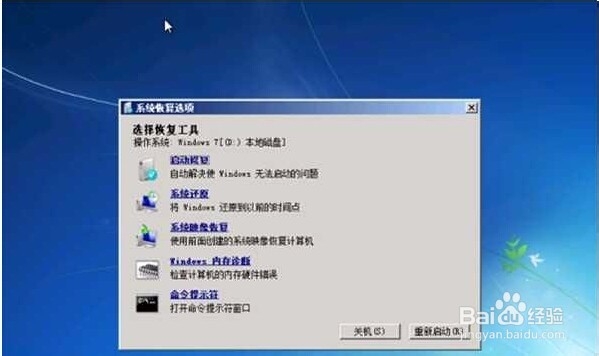
6、 上述介绍的三种方法最我们在平时装系统中最常使用的方法,虽然现在大部分人都是使用U盘来装系统,但是还是有一小部分人会用到另外两种方法的,希望能帮助到大家。
